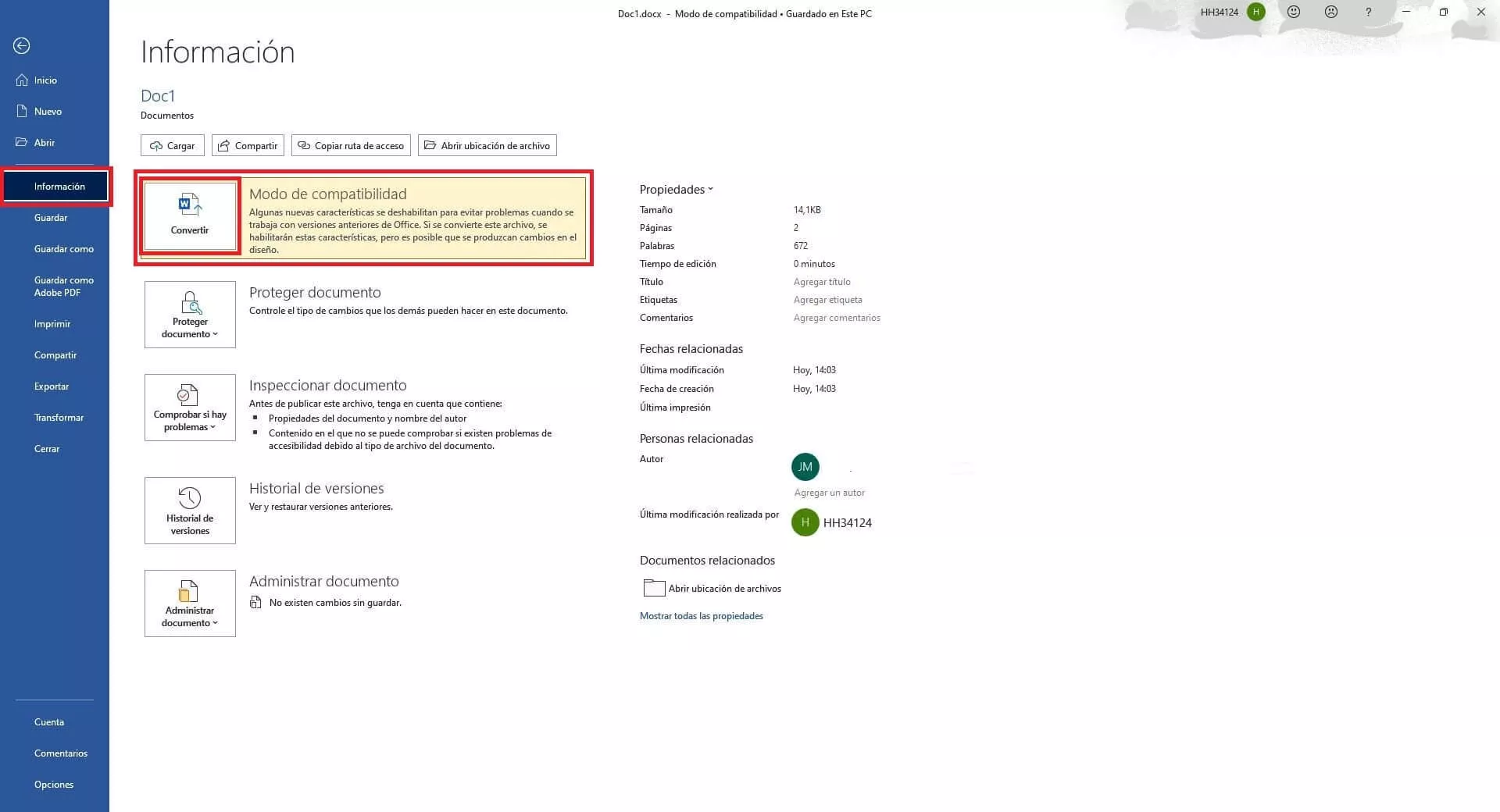- Konfigurera LibreOffice för att öppna/spara DOCX som standard och minska antalet uppmaningar.
- Skriv in ord med element som stöds: standardteckensnitt, inbäddade bilder, ingen SmartArt.
- Undvik makron/VBA i blandade arbetsflöden eller låt dem vara orörda och redigera endast innehåll.
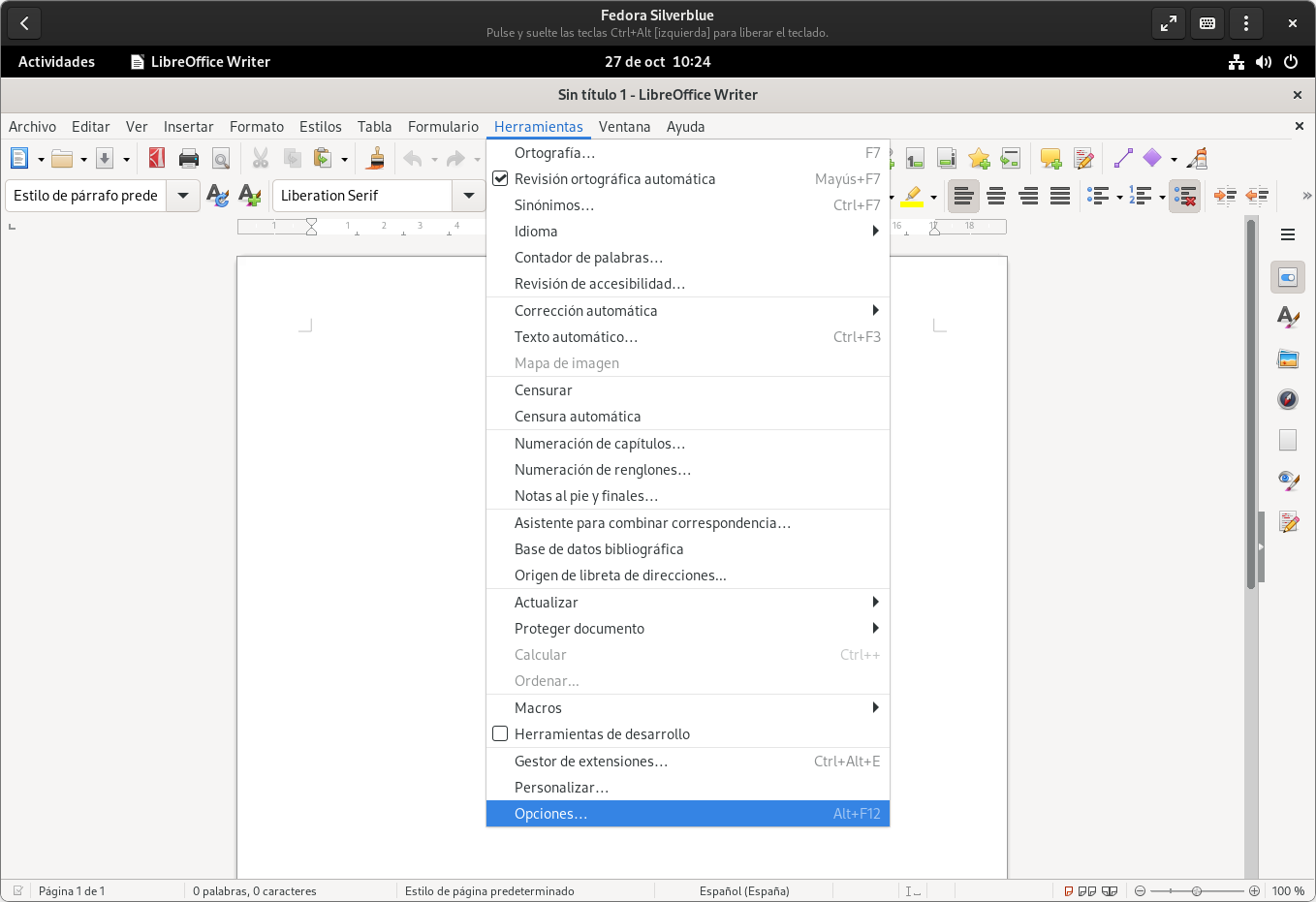
Om du arbetar med personer som använder olika programsviter har du förmodligen stött på den klassiska upplevelsen: du öppnar ett Word-dokument i LibreOffice och något verkar malplacerat. Den goda nyheten är att det finns praktiska sätt att åtgärda det. minimera dessa skillnader så att a DOCX skapad i Microsoft Word ser stabila ut i LibreOffice inget drama.
I den här guiden hittar du steg för steg de viktigaste inställningarna i LibreOffice, vilka beslut du ska fatta när du skriver i Word och hur du... konvertera mellan format utan att tappa orienteringen. Du kommer också att se viktiga nyanser kring makron, verkliga kompatibilitetsbegränsningar (SmartArt, former, avancerade stilar…), tips för samarbete med redaktörer som använder Kontroll av cambiosoch ytterligare resurser som kommer att göra ditt liv enklare.
Varför en DOCX-fil kan se annorlunda ut i LibreOffice
För att förstå problemet är det viktigt att veta att Word använder OOXML (Office Open XML), en ISO-godkänd standard. Problemet är att historiskt sett, Microsoft har inte alltid följt standarden till punkt och pricka vilket marknadsfördes, vilket gör det svårt för andra sviter att reproducera det 100 %.
LibreOffice, å andra sidan, sparar som standard i ODF (ODT, ODS, ODP). Även om öppna och spara DOCX, vissa komplexa element (effekter på bilder, SmartArt, vissa bibliografiska hänvisningar, etc.) kanske inte överförs med fullständig tillförlitlighet eftersom de kräver reverse engineering och ibland strider mot upphovsrättsrestriktioner.
Till detta kommer det så kallade "kompatibilitetsläget" i Word. Det finns DOCX-filer som i verkligheten Internt beter de sig som äldre .doc-filer.LibreOffice hanterar dem bättre än andra programsviter, men det är inte magi: ju mer "äldre" dokumentet är, desto mer sannolikt är det att du ser skillnader.
I detta sammanhang är strategin att två fronterSkapa i Word med funktioner som LibreOffice är bekant med och konfigurera LibreOffice för att öppna/spara med DOCX på ett förutsägbart sätt.
Förbered Word så att din DOCX-fil finns kvar säkert i LibreOffice
Först och främst, tänk på kompatibilitet när du skriver. Det finns layoutalternativ som göra en skillnad när filen hoppar till LibreOffice.
- Typsnitt: Håll dig till standardtypsnitt som finns i båda ekosystemen (t.ex. Arial, Times New Roman, Calibri/Carlito, Cambria/Caladea). Undvik ovanliga eller inbäddade typsnitt, eftersom om de inte är installerade I det andra laget blir det byten och byten av avstånd.
- bilder infoga bilder "i linje med texten" när man letar efter ett stabilt flöde. Komplexa ankare och layoutjusteringar kan resultera i oönskade hopp när den öppnas i LibreOffice.
- Undvik SmartArt och avancerade former: Dessa objekt är skyddade och deras implementering den är inte helt portabelOm du behöver hierarkier eller diagram, använd punktlistor/numrerade listor eller rita enkla element som du kan platta till en bild.
- Enkla stilar: Använd grundläggande stycke- och teckenstilar. Avancerade stilinteraktioner, mycket anpassad numrering på flera nivåer, eller specifika dokumentämnen ibland översätts de inte bra.
- Rena tabeller: bäst utan skuggning eller kantlinjer med specialeffekter. Håll cellstorlekar och justeringar enkla så att LibreOffice beräknar samma sak bredden.
- Citat och referenser: Undvik automatisk bibliografi om den senare ska öppnas i LibreOffice. När det är möjligt, konverterar till statisk text eller replikera det slutliga formatet manuellt.
Kontrollera om din fil är i "kompatibilitetsläge". I Word ser du detta i dokumentets namnlist. För att växla till en "ren" DOCX-fil, använd "Arkiv → Spara som" och välj typen "Word-dokument (*.docx)". Detta minskar sannolikheten för ärftliga beteenden som komplicerar LibreOffice.
Praktiskt tips: När mottagaren ska redigera filen i LibreOffice är ett konservativt alternativ dela två exemplaren i DOCX för de som använder Word och en annan i ODT ifall huvudutgåvan kommer att vara i LibreOffice. På så sätt arbetar alla med sina egna ursprungligt format och konverteringar minimeras.
Om du samarbetar med redaktörer som använder "Spåra ändringar" (som många professionella tjänster gör), kom ihåg att den här funktionen fungerar bättre och mer naturligt i .docx-dokument. Om du började med ODT är det en bra idé att konvertera till DOCX innan du redigerar för att undvika problem med revideringar och kommentarer.
Konfigurera LibreOffice för att öppna och spara DOCX-filer sömlöst
LibreOffice kan öppna och spara format Microsoft Office, inklusive OOXML. Det finns dock justeringar som är värda att justera för att göra upplevelsen så smidig som möjligt. mer förutsägbar om du arbetar med DOCX hela dagen.
- Öppna Microsoft Office-filer: Gå till ”Arkiv → Öppna” och välj dokumentet. LibreOffice automatiskt rutt per program: .doc/.docx i Writer, .xls/.xlsx i Calc och .ppt/.pps/.pptx i Impress.
- Spara som en Microsoft Office-fil: Använd ”Arkiv → Spara som” och välj önskat Microsoft-format under ”Filtyp”. Writer erbjuder ”Word 2007-365 (*.docx)".
- Ställ in DOCX som standardformat: Gå till ”Verktyg → Alternativ → Läs in/Spara → Allmänt.” Under ”Standardfilformat och ODF-alternativ” väljer du ”Textdokument” och sedan ”Word 2007-365 (*.docx)” under ”Spara alltid som”. Du kan avmarkera ”Varna när det inte sparas till ODF…” om du föredrar ett arbetsflöde utan frågor.
- Batchkonvertering: Om du har fått en mapp full av DOC-, XLS- och PPT-filer, visas "Guiden Dokumentkonvertering”kopiera och konvertera allt till ODF. Det finns i ”Arkiv → Guider → Dokumentkonverterare.”
Viktigt: LibreOffice sparar DOCX, men inte i ISO-profilen för OOXML; vi talar om en kompatibilitetslägeFör vardagligt samarbete räcker det dock vanligtvis om dokumentet utformades med kompatibilitetskriterier i åtanke.
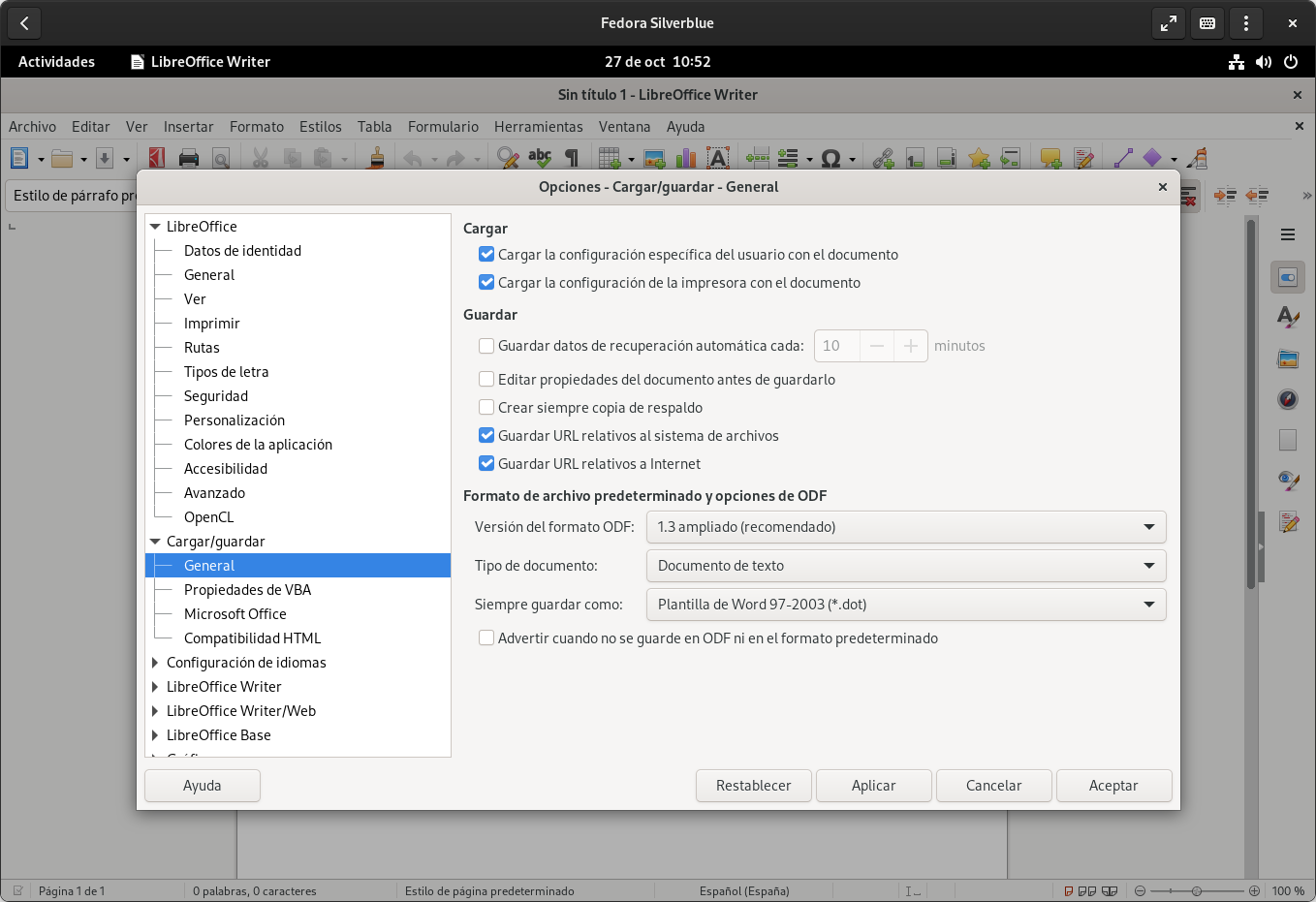
Makron och VBA: Att göra och inte göra
Microsoft Office använder VBA; LibreOffice använder Basic över LibreOffice API (UNO). Även om de har likheter i språket, objekt och metoder De är olika. Därför "körs" inte ett dokument med makron som är utformade för Word på samma sätt i LibreOffice.
Alternativ att tänka på när du öppnar dokument med VBA-makron i LibreOffice: gå till “Verktyg → Alternativ → Läs in/Spara → VBA-egenskaper” och bestämma om de ska behållas, tas bort eller hur de ska hanteras. LibreOffice kan ladda koden för visning och redigering, men förvänta dig inte att den ska fungerar som det är.
Den vanliga strategin om du behöver spara makrona för Word-användare: öppna DOCX-filen i LibreOffice endast för att redigera innehållet (text, tabeller, bilder), utan att röra makrona, och spara den igen i Microsoft-format. När du öppnar den igen i Word sparas makrona. VBA-makron kommer att fortsätta fungera som förut.
Konvertera mellan Word, LibreOffice och OpenOffice utan att gå vilse
Du kan behöva växla mellan ODT och DOCX, eller till och med OpenOffice. Här är flera pålitliga sätt att göra konverteringen. spela inte spratt på dig.
- Från ODT till DOCX (i LibreOffice): Öppna ODT:n, gå till ”Arkiv → Spara som” och välj ”Word 2007-365 (*.docx)”. Detta är den föredragna metoden om mottagaren använder Kontroll av cambios av Word.
- Från DOCX till ODT (i LibreOffice): Använd ”Arkiv → Guider → Dokumentkonverterare” för hela mappar eller ”Spara som” för enskilda filer. Detta steg är användbart om huvudupplagan Det kommer att finnas i LibreOffice.
- Spara till ODT från Word: I Word kan du välja ”Arkiv → Spara som” och välja ”Öppna dokumenttyp (.odt)”. Om ditt arbetsflöde kräver att du arbetar med öppna standarder är detta ett bra alternativ. direkt och officiell.
- OpenOffice till Word (DOCX): OpenOffice sparar inte i .docx. Om du inte kan använda LibreOffice för att konvertera, använd en betrodd onlinetjänst: välj en "konverterare till DOCX”, ladda upp ODT-filen, klicka på konvertera och ladda ner resultatet.
- LaTeX till DOCX (för granskning i Word): ett fungerande knep är att öppna det PDF i Word (det konverterar automatiskt till ett redigerbart dokument) och spara sedan som .docx. Kontrollera formateringen efteråt eftersom det kan finnas mindre inkonsekvenser.
Oavsett konverteringsriktning, hoppa inte över den slutliga granskningen: öppna den konverterade filen, bläddra igenom rubriker, listor, sidbrytningar, tabeller och bilder och korrigera dem. varje liten detalj innan du delar den.
Vad du inte ska använda om du vill ha ljudåtergivning mellan sviterna
Utöver de tekniska aspekterna, övningsregler. Det finns innehållsfamiljer som tenderar att orsaka problem vid övergång från Word till LibreOffice (och vice versa). Undvik dem eller förenkla dem för att behålla DOCX-filen intakt. så stabil som möjligt.
- Avancerade bildeffekter (komplexa skuggor, reflektioner, 3D). Ersätt dem med rasterutgåvor om effekten är väsentlig.
- SmartArt och vissa proprietära former: på grund av upphovsrätt och implementeringsregler, förvänta dig inte fullständig redigering utanför Word. Det är bättre att använda listor och stilar väldefinierade eller enkla diagram såsom bilder.
- Automatiska citerings-/bibliografisystem: konvertera dem till vanlig text eller granska resultatet när du öppnar i LibreOffice för justera format.
- Alltför anpassade stilar och sofistikerad numrering i flera lager: Behåll en tydlig men enkel hierarki och kontrollera att listor på flera nivåer de behåller samma utseende.
Kom ihåg att ingen av de större programpaketen (Word, LibreOffice, OpenOffice) är 100 % kompatibla med de andra. Med kunskap och gott omdöme kan du undvik 90% av skrämselsituationer i vanliga textdokument.
LibreOffice med Microsoft Office-inställningar för utseende och sparning
Om du är mer bekväm med Microsoft Office-estetiken finns det guider som förklarar hur du anpassar LibreOffice så att gränssnittet liknar "Office-stilen". Det är en hyfsad approximation för platta ut kurvan Om du använder Word täcker dock inte dessa guider alltid detaljerna om "spara i Microsoft-format som standard", vilket du redan har sett hur du konfigurerar via "Läs/Spara → Allmänt".
Kombinerar ett välbekant utseende med standardsparning i DOCX kan förkorta mycket el tiempo av anpassning om teamet migrerar.
Arbeta med redaktörer som använder spåra ändringar (och externa tjänster)
I akademiska och professionella sammanhang redigerar redaktörer vanligtvis ändringar med hjälp av Words "Spåra ändringar" och returnerar en .docx-fil. Om originaldokumentet är i ODT är det en bra idé att konvertera det till DOCX i förväg för att den här funktionen ska fungera. med all sin kraft i ord.
Vissa specialiserade recensionstjänster accepterar endast Microsoft Word (.doc/.docx) för att kunna använda Spåra ändringar. Om du befinner dig i den situationen, öppna din ODT i LibreOffice eller Word och "Spara som" .docx. Tänk på att efter redigering, De kommer att returnera en .docx till dig med ändringarna markerade för dig att acceptera/avvisa.
Om du vill överföra en LaTeX-fil till Word för granskning, kom ihåg metoden: exportera till PDF, öppna PDF-filen med Word (den konverteras automatiskt till redigerbart format) och spara som .docx. Layouten kan vara rör dig lite, så avsätt tid för att granska det.
Ett praktiskt tips om du anlitar en tjänst: de erbjuder vanligtvis leveranstider från 3, 6 och 12 timmar (leverans samma dag) till 24 timmar, 3 dagar eller 7 dagar, inklusive helger. För betalningar accepterar de kort (Visa, MasterCard, American Express, Maestro, Diners Club), PayPal och Apple Pay, Med transaktionsavgifter typiskt mellan 2 % och 3,9 % beroende på metod.
Och om du behöver en faktura kan du vanligtvis ladda ner den efter betalning genom att gå till orderinformationen, fliken ”Fakturor” och klicka på ”nedladdningOm du behöver ändringar (till exempel lägga till en referens) måste du begära dem via e-post, och det kan ta några arbetsdagar.
Snabbguide för att öppna och spara mellan program
Om du vill förstå det rätt, så här omdirigerar LibreOffice varje Microsoft-filtyp: DOC/DOCX till skrivare, XLS/XLSX till Calc y PPT/PPTX/PPS för att imponeraOch ja, du kan spara som Microsoft-format från varje modul med hjälp av "Spara som".
Om du någonsin behöver konvertera till ODF i bulk, använd dokumentkonverteringsguiden och välj in- och utmatningsmappar. Det är perfekt för arkivering. hela samlingar i öppen standard utan att lägga ner timmar.
OpenOffice vs. LibreOffice: Relevanta skillnader
Även om de är nära släktingar är LibreOffice och Apache OpenOffice inte lika avancerade när det gäller filter. LibreOffice öppnar vanligtvis dokument i "kompatibilitetsläge" med mindre problem och kan spara i .doc och .docx (det senare i kompatibilitetsläge). OpenOffice, å andra sidan, sparar i .doc men inte i .docx, vilket tvingar dig att konvertera av tredje part om du behöver DOCX från AOO.
Det betyder inte att LibreOffice gör allt perfekt, men dess kompatibilitet med MS egna element (former, en del SmartArt, viss grafik) är oftast bättre än AOO, men ofta utan fullständig redigering.
Mallar och resurser för att komma igång på ett bra sätt
Om du förlitar dig på mallar är det lättare att upprätthålla konsekvens. Det finns bibliotek med tusentals Word-mallar och andra resurser (ikoner, teckensnitt, foton, webbmallar), tillgängliga med månadsabonnemang, och även marknader för att köpa individuella mallar.
Några typiska exempel på användbara mallar du kan hitta: en modern faktura designad för företagsvarumärkesbyggande, tillgänglig i olika färger; ett minimalistiskt CV organiserat i två kolumner med ett matchande personligt brev; en interiörbroschyr med cirka 20 helt anpassningsbara sidor; ett marknadsföringsförslag med 20 sidor i A4- och brevformat; eller en projektförslag 6-sidig direktlänk. Tricket är att anpassa dem till en "kompatibel" användning och, om du ska öppna dem i LibreOffice, undvika alltför komplexa dekorativa element.
Passionerad författare om bytesvärlden och tekniken i allmänhet. Jag älskar att dela med mig av min kunskap genom att skriva, och det är vad jag kommer att göra i den här bloggen, visa dig alla de mest intressanta sakerna om prylar, mjukvara, hårdvara, tekniska trender och mer. Mitt mål är att hjälpa dig att navigera i den digitala världen på ett enkelt och underhållande sätt.